(traducere) Descoperiți secretele de iluminare corectă și redarea scenelor de interioare cu 3ds Max și Vray în această ușor de urmat instrucțiune pas cu pas. Crearea unei scene, modelarea, texturarea, iluminarea și realizarea unei imagini realiste - toate acestea vor fi luate în considerare, deci există ceva util tuturor!
Imaginea finală pe care o obțineți:

În această lecție vom folosi unitățile reale de măsurare, deci primul lucru care trebuie făcut este să deschideți meniul "Personalizați> Unități de configurare> SUA" și să selectați "Unitate de măsură" pentru "Standard> Feet w / Decimal Inches".
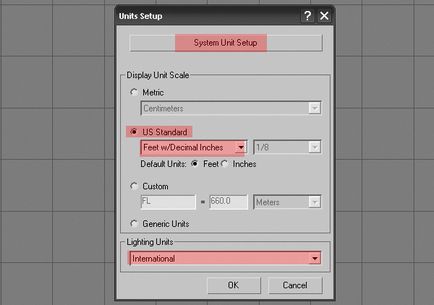
Când încercați să obțineți calitatea fotorealistă, este foarte important să vă asigurați că scara obiectului este corectă. Acest lucru va juca un rol important în obținerea unui randament bun. De asemenea, după cum puteți vedea, scena este destul de simplă ... doar un mic lobby (modelat preponderent de cutii). Notă: Este important să fie o cameră închisă și nu au existat spații deschise, crăpături prin care lumina ar putea pătrunde din exterior spre interior.
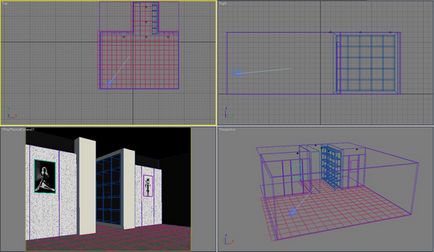
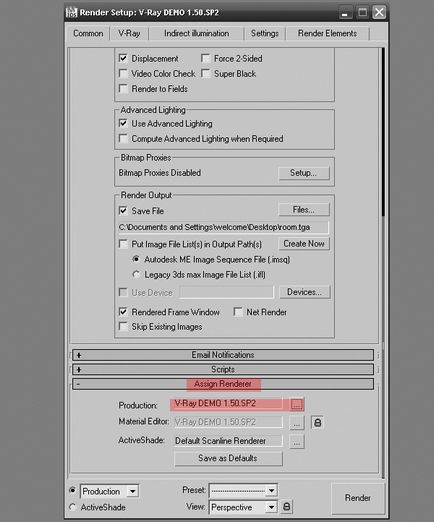
Atribuiți un simplu material Vray tuturor obiectelor din scenă și setați setările simple de iluminare a scenei și de redare. Acest lucru este necesar pentru a economisi timp, deoarece redarea materialelor gri este mult mai rapidă decât materialele reflexive și lucioase, pe care le vom adăuga mai târziu.
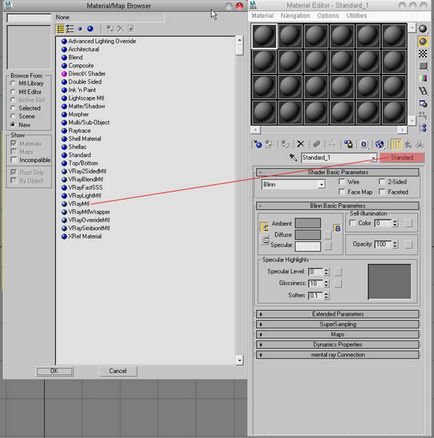
Acum trebuie să lucrați la setările de iluminare și redare pentru a obține rezultatul final.

Adăugați camera fizică (camera fizică Vray) în scenă, accesând panoul "Creați> Cameră> Vray> Cameră foto VRayPhysical".
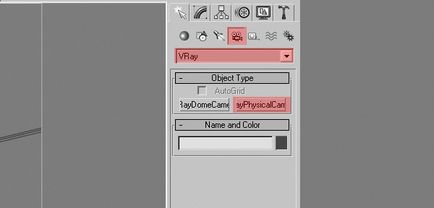
Setările pentru camera fizică sunt următoarele:
- Tip - Determină tipul de cameră. Setați-l ca "Încă".
- Poarta pentru film - Determină dimensiunea filmului orizontal în milimetri. Setați-o în funcție de scenă.
- Focal Length (Lungime focalizare) - Determină lungimea focală echivalentă a obiectivului camerei.
- f-număr - Lățimea diafragmei camerei și (indirect) expunerea. Dacă opțiunea Exposure (Expunere) este activată, schimbarea numărului f va afecta luminozitatea imaginii.
- Vignetarea - cu opțiunea activată, se simulează efectul vignetă optică a camerei reale.
- Balans de alb - permite modificarea suplimentară a imaginii de ieșire în funcție de culoarea presetării selectate (presetată).
- Viteza declanșatorului - viteza obturatorului (în secunde inverse) pentru o cameră statică. De exemplu, viteza obturatorului este de 1/50 secunde. corespunde cu 50 pentru acest parametru.
- Film Speed (ISO) - determină puterea filmului (sensibilitate). Valorile mai mici fac imaginea mai întunecată și mai înaltă - mai strălucitoare.
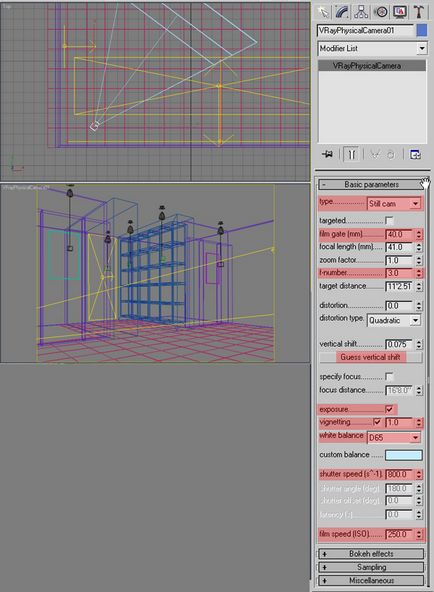
Acum este timpul să puneți diverse lămpi Vray. Becurile 1-4 afectează direct scena, în timp ce corpul de iluminat 5 este așezat în direcția descendentă și va afecta indirect scenă (sub formă de lumină reflectată, împrăștiată).
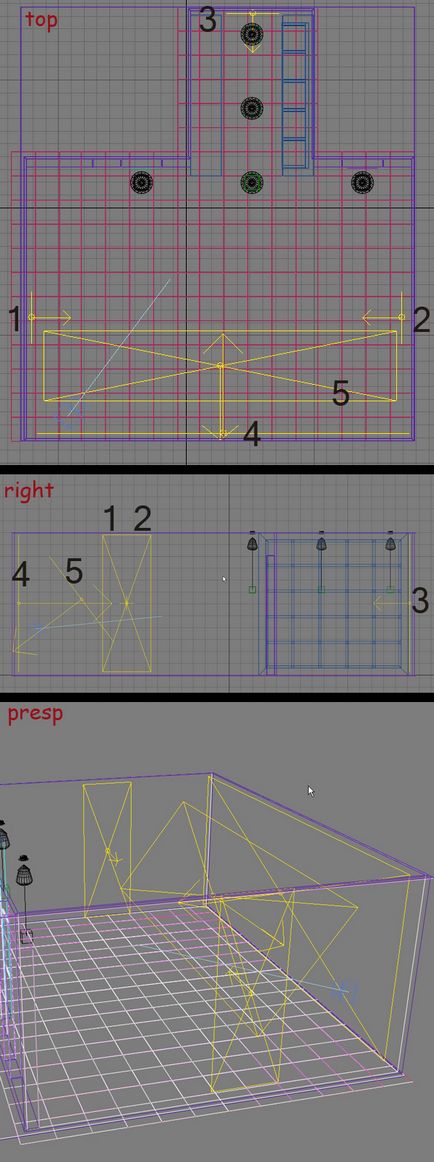
Parametrii cei mai simpli ai corpului de iluminat Vray sunt după cum urmează:
- Culoarea este culoarea luminii.
- Multiplicatorul este un multiplicator pentru culoarea luminii. Aceasta este și intensitatea luminii, dată de parametrul Intensitate (intensitate).
- Invizibil - Această setare controlează dacă forma lămpii VRay este vizibilă ca rezultat al randării. Când această opțiune este oprită, sursa de lumină este redată cu culoarea luminii actuale. În caz contrar, nu va fi vizibil în scenă.
- Subdivs - Determină numărul de mostre, cu alte cuvinte, calitatea luminii. Pentru randamentele de testare, utilizați o valoare de 8-10, iar pentru randamentele finale, utilizați 15-20. Creșterea numărului de eșantioane va crește semnificativ timpul de redare.
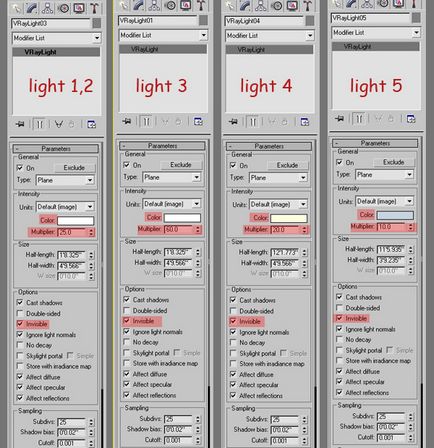
IES reprezintă Societatea de Inginerie Iluminată. Datele fotometrice sunt stocate în astfel de fișiere. O rețea fotometrică este o reprezentare tridimensională a distribuției intensității luminii emise de o sursă de lumină. Valorile rețelei sunt stocate în fișiere (cu extensia .ies, de exemplu). Mulți producători de lămpi furnizează astfel de fișiere de rețea (de regulă, de exemplu pe site-urile lor) ale acestor modele de produse, care sunt adesea disponibile pe Internet. Ca artiști, le putem folosi pentru a recrea comportamentul real al luminii în 3D.
Accesați fila "Lumini", selectați "Vray" din lista verticală și creați "Vray IES" în formularul din dreapta. Apoi creați prin clonare (tipul instanței) duplicatele sale sub fiecare dintre cele patru suporturi de oțel.
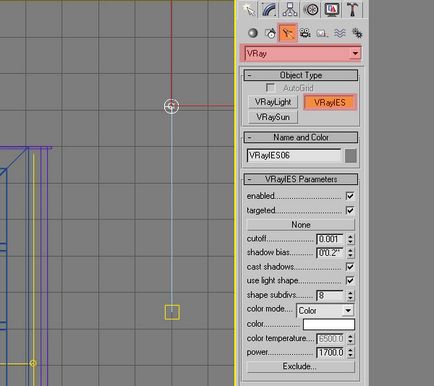
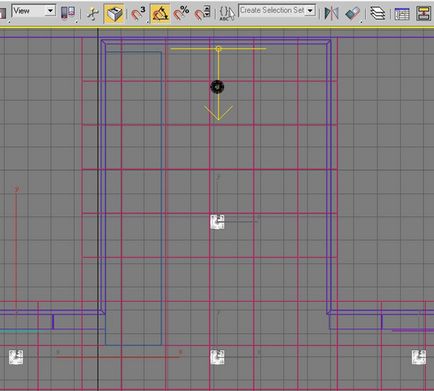
Setările principale pentru corpurile de iluminat IES sunt următoarele:
- Răsfoiți (butonul Răsfoire) - dați clic pe el pentru a selecta fișierul .ies pe care doriți să îl utilizați.
- Mod culoare - dacă selectați această opțiune, puteți schimba și afecta intensitatea luminii folosind selectorul de culori.
- Mod Temperatură - vă permite să modificați cu acuratețe intensitatea luminii prin temperatura de culoare.
- Putere - determină cât de strălucitoare va fi lumina.
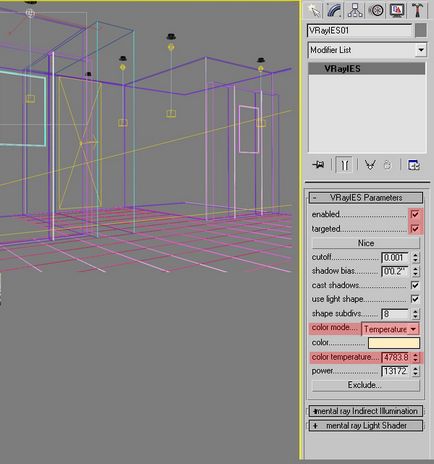
În pașii următori, vom regla setările de redare în Vray. Apăsați tasta F10. apoi în "Global Switches", opriți "Luminile implicite". Acest lucru va opri dispozitivele automate care sunt utilizate într-o scenă în care nu există elemente de fixare. Pentru tipul de eșantionare selectați "Adaptive DMC" și "Catmull Rom" ca filtru. Modificați, de asemenea, subdiviziunile min și max subdiviziuni, după cum se arată în figură.
În cele din urmă, schimbați tipul de "Cartografierea culorilor" în "Exponențială". Acest mod va face saturate culorile pe baza luminozității lor și, prin urmare, nu va tăia culori strălucitoare, ci va culori. Acest lucru poate fi util pentru prevenirea arderii în zone foarte luminoase (de exemplu, în jurul surselor de lumină etc.).
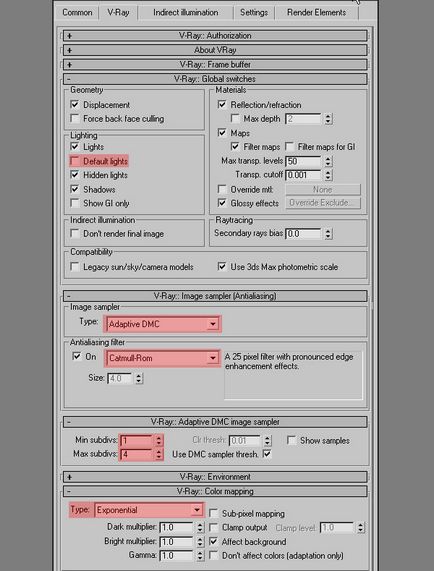
În fila "Iluminare indirectă", selectați "Harta de iradiere" și folosiți "Cache de lumină" ca algoritm pentru calcularea primelor și, respectiv, secundarelor. De asemenea, schimbați presetarea la "Ridicat", "Hsph. subdiviziuni "(subsecțiuni semisferice) cu 50 și" Interp. eșantioane (eșantioane de interpolare) "la 20.
- Harta de irradianță - calculează iluminatul nedirecțional numai în anumite puncte ale scenei și interpolează la alte puncte. Harta Irradiance este un algoritm foarte rapid comparativ cu calculul direct, în special pentru scenele cu zone plate mari.
- Presetare curentă - vă permite să selectați din mai multe presetări (presetări) câțiva parametri ai hărții radiațiilor.
- Hemispheric Subdivs (subdiviziuni Hypispheric) - controlează calitatea probelor luminoase globale individuale. Valorile mai mici sunt mai rapide, dar pot duce la rezultate "bumbac". Valorile mai mari creează imagini mai fine.
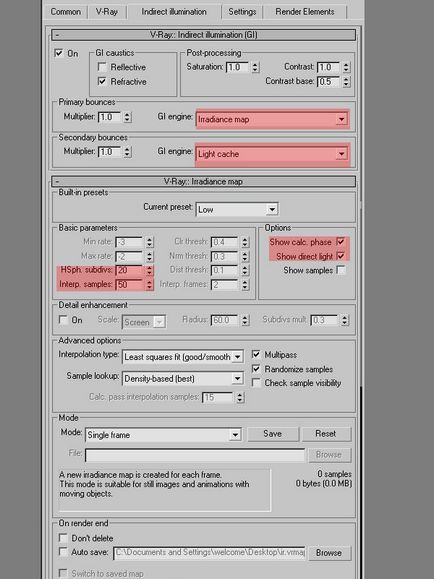
Folosind cache-ul de lumină (Cache de lumină), o hartă ușoară este construită prin urmărirea mai multor direcții de vedere din cameră. Fiecare apariție a acestui "aspect" captează iluminarea restului căii de vedere într-o structură tridimensională (foarte asemănătoare cu o hartă a fotonilor). În câmpul Cache de lumină, introduceți 1500 pentru Subdivs și 8 pentru numărul de treceri ).
Parametrul Subdivs determină numărul de "vederi" emanate și sunt urmărite de la cameră. Numărul real de căi de vizualizare este egal cu pătratul unităților (standardul de 1.000 de unități înseamnă că 1.000.000 de căi vor fi urmăriți de la cameră).
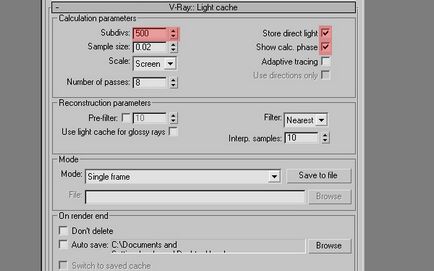
Setările pentru redarea testelor sunt pregătite. Dacă faceți clic pe Render, veți vedea aceeași imagine ca cea de mai jos. Acum, tot ce trebuie să faceți este să atribuiți materiale și să măriți numărul de eșantioane din hărțile Irradiance Map și Light Cache pentru randamentul final.

Acum, texturăm scena (de fapt, este destul de simplă). Parametrii cei mai simpli utilizați în materiale sunt după cum urmează:
- Diffuse este culoarea materialului.
- Densitatea - poate fi utilizată pentru a simula suprafețe grosiere sau suprafețe acoperite cu praf.
- Reflect - culoarea reflexiei.
- Reflection Glossiness - controlează claritatea reflecțiilor. O valoare de 1.0 înseamnă oglindă ideală; valorile mai mici vor crea reflecții neclare sau lucioase. Utilizați opțiunea Subdivs de mai jos pentru a controla calitatea reflexiilor lucioase.
Shaderul pentru plăcile de pardoseală este un material VrayMtl simplu, cu o textura decolorată în canalul difuz și o hartă de zgomot (zgomot) în canalul de lovire.
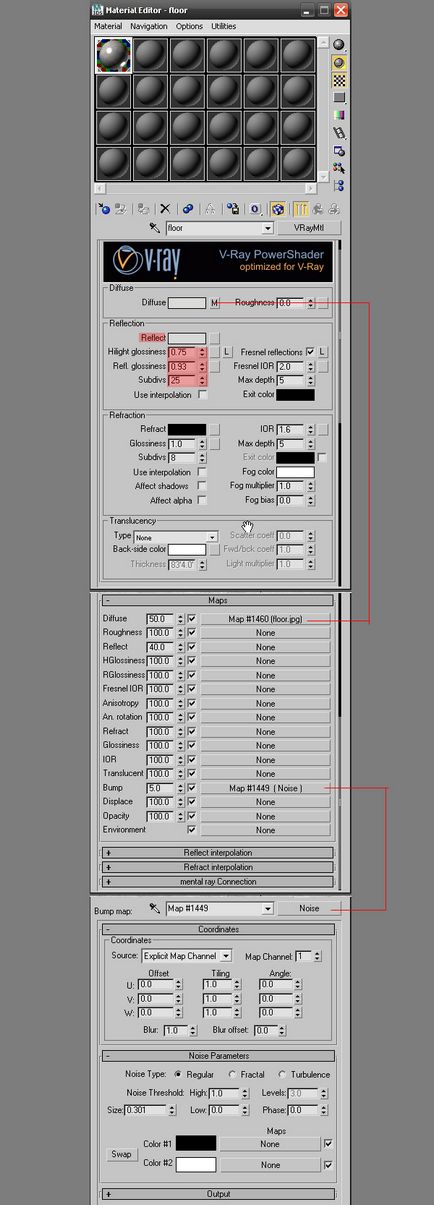
Dulapul din lemn este fabricat din material Vray cu o ușoară reflecție și lucioasă.
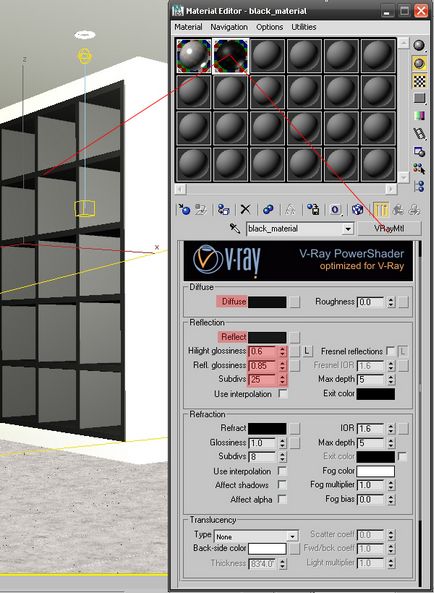
Material pentru perete, din nou, doar crema simplu și negru, fără reflecții.
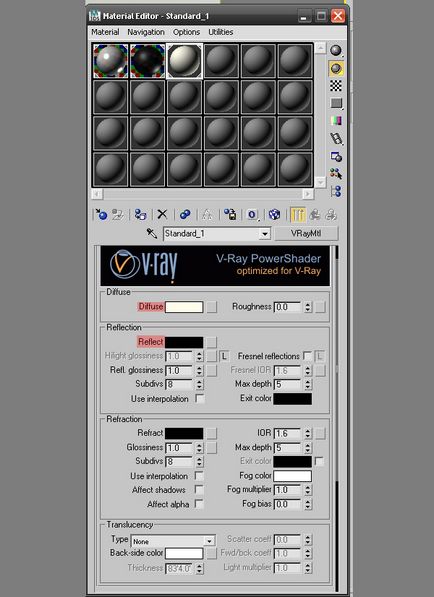
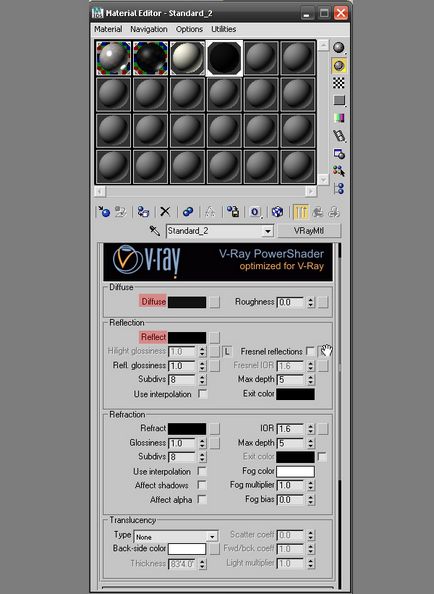
Shaderul de perete pe care pictează pictura este realizat din oțel și un perete alb. O textură "granulară" se aplică și la partea "peretelui".
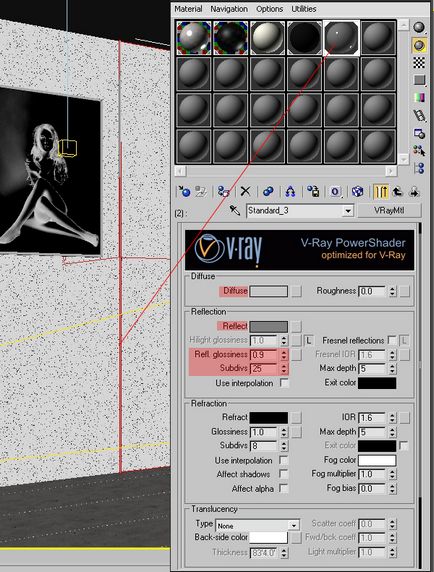
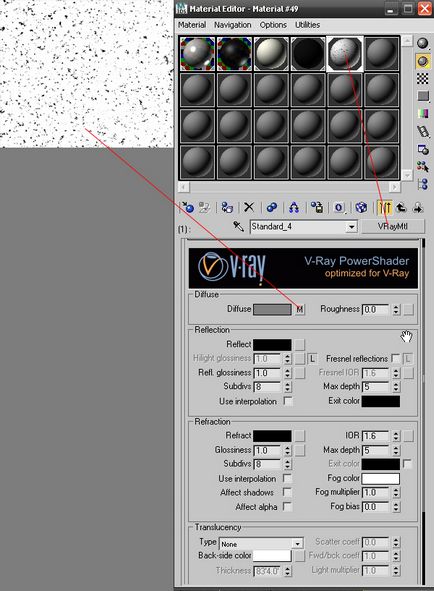
Acum scena dvs. este texturate! Puteți adăuga alte obiecte sau obiecte la gustul dvs. pentru a umple scena. Setările de redare de mai sus sunt bune pentru randamentele de încercare, dar pentru calitatea producției trebuie să măriți eșantioanele din eșantionul de imagini, din cache-ul de lumină a cache-ului de lumină și din harta Irradiance.
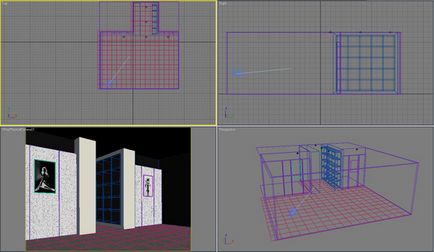
Iată rezultatul final! Sper că ați învățat ceva nou.

De asemenea, ar putea fi interesat de:
Trimiteți-le prietenilor: